چگونه اپل آیدی خود را تغییر دهیم
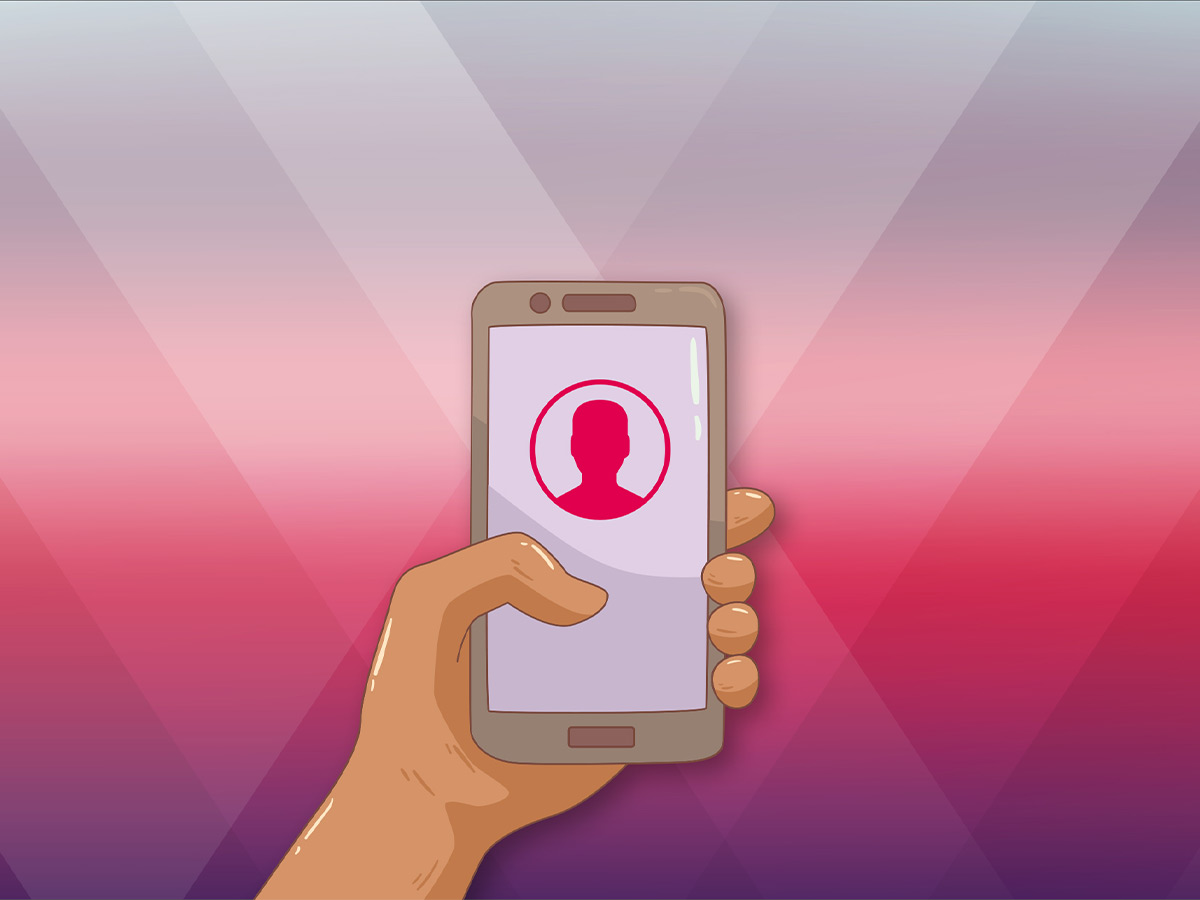
اگر از حساب ایمیلی که Apple ID شما نیز هست استفاده نمیکنید، باید Apple ID خود را تغییر دهید. در غیر این صورت، ممکن است درخواستهای تایید حساب یا سایر اطلاعات مهم اپل را از دست بدهید. همچنین تغییر اپل آیدی برای ایمن نگه داشتن حساب کاربری شما ضروری است. شما میتوانید Apple ID خود را به راحتی در دستگاههای Apple یا رایانه خود تغییر دهید. ما در این مقاله نحوه تغییر Apple ID در آیفون را آموزش دادهایم. با ما تا انتهای این مطلب در مجله اعتبارکالا همراه باشید.
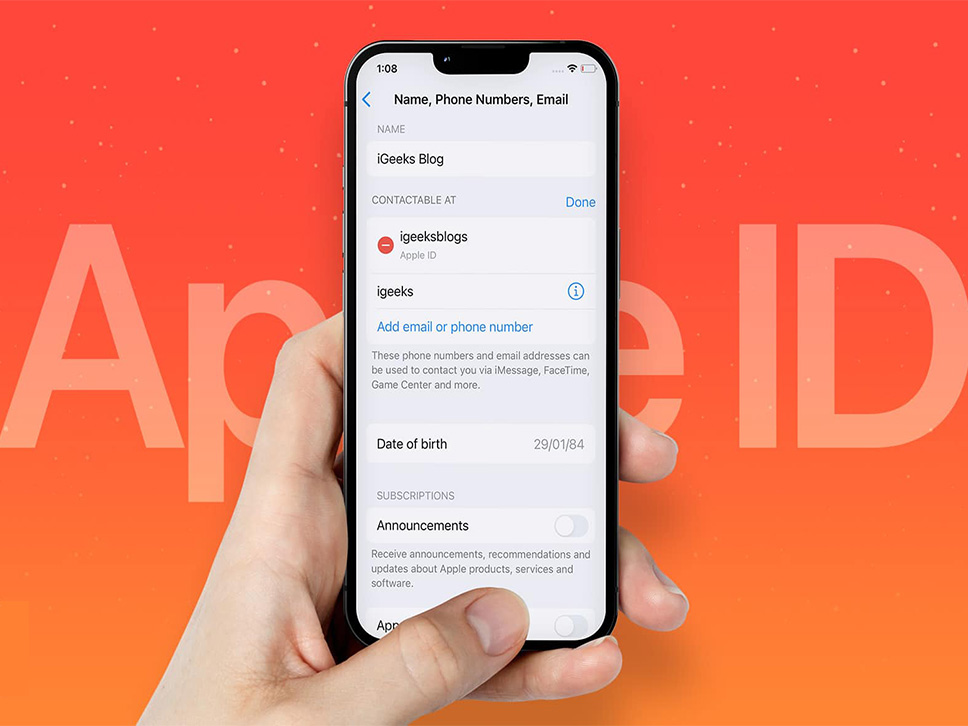
فهرست مطالب
اپل آیدی چیست؟
اپل آیدی (Apple ID) حسابی است که به شما امکان دسترسی به سرویسهای مختلف اپل از جمله iCloud، Apple Music، App Store، Apple Pay و FaceTime را میدهد و از آنجایی که حاوی اطلاعات و تنظیمات شخصی شما است، میتوانید از آن برای احراز هویت در دستگاههای Apple مانند iPhone، iPad و MacBook خود نیز استفاده کنید.
نکته: هنگامی که برای اولین بار آیفون یا هر دستگاه اپل خود را راه اندازی میکنید، باید Apple ID خود را وارد کنید. اگر هیچ حساب اپل آیدی ندارید، میتوانید هر زمان که تصمیم بگیرید، یک Apple ID ایجاد کنید.
اپل آیدی شما به یک آدرس ایمیل وابسته است که میتواند یک آدرس ایمیل اپل مانند @icloud.com، @me.com و یا @mac.com باشد؛ و یا این Apple ID یک آدرس ایمیل مانند yourname@gmail.com یا هر آدرس ایمیل شخص ثالث دیگر باشد.
مراحل مهم قبل از تغییر اپل آیدی
قبل از تغییر اپل آیدی در آیفون خود، باید از هر جایی که با استفاده از آن اپل آیدی وارد شده اید، از سیستم خارج شوید که شامل iPad، iPod، Apple TV، و Apple HomePod و سایر موارد میشود.
هنگامی که Apple ID خود را تغییر دادید، باید با استفاده از شناسه جدید خود دوباره در همه دستگاهها وارد شوید. اگر Apple ID شما یک آدرس ایمیل اپل مانند @icloud.com، @me.com، یا @mac.com است، باید Apple ID خود را به صورت آنلاین در appleid.apple.com تغییر دهید. به خاطر داشته باشید که فقط میتوانید ایمیلهایی را که نام مستعار آدرس ایمیل Apple ID شما در حسابتان هستند، تغییر دهید.
چگونه اپل آیدی خود را در آیفون تغییر دهیم
در ادامه مراحل تغییر Apple ID از طریق تنظیمات آیفون را قدم به قدم شرح دادهایم. به کمک این مراحل قادر خواهید بود به راحتی اپل آیدی خود را در آیفون تغییر دهید. با ما در ادامه مطلب همراه باشید.
- گزینه Settings را در آیفون خود باز کنید.
- روی نام خود، که نزدیک بالای نمایشگر آیفون شما ظاهر میشود، ضربه بزنید تا به صفحه Apple ID دسترسی پیدا کنید. به خاطر داشته باشید که باید Apple ID، iCloud، Media & Purchases زیر نام شما باشد.
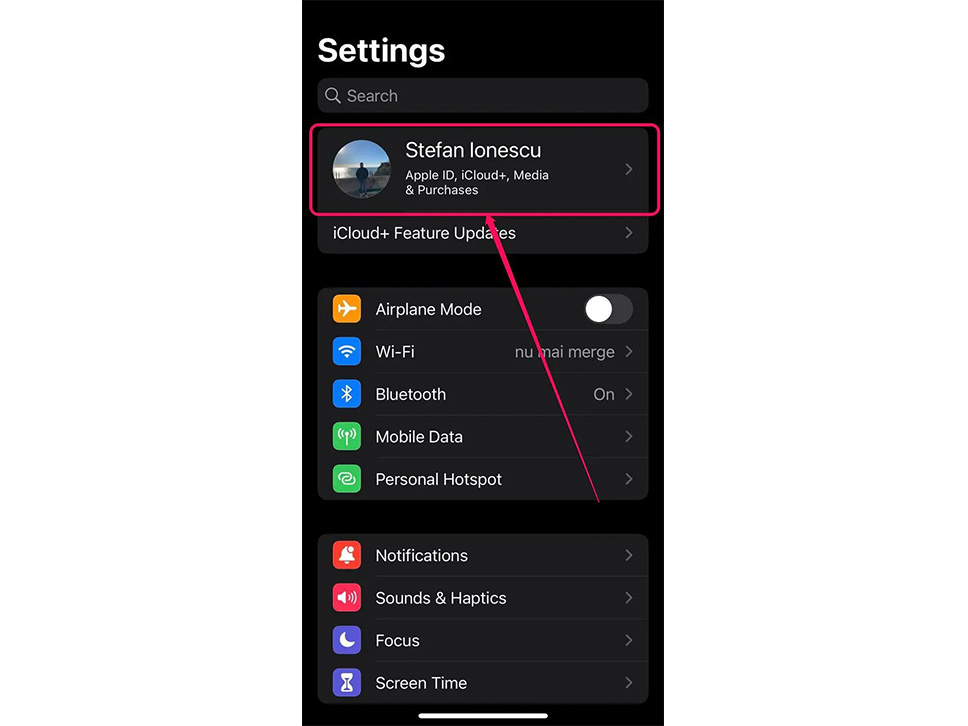
نکته: همچنین میتوانید با کلیک بر روی Sign Out در پایین و دنبال کردن دستورالعملها، از iCloud در صفحه Apple ID آیفون خود خارج شوید.
- نام، شماره تلفن، ایمیل را انتخاب کنید. ممکن است لازم باشد برای دسترسی، رمز عبور خود را وارد کنید.
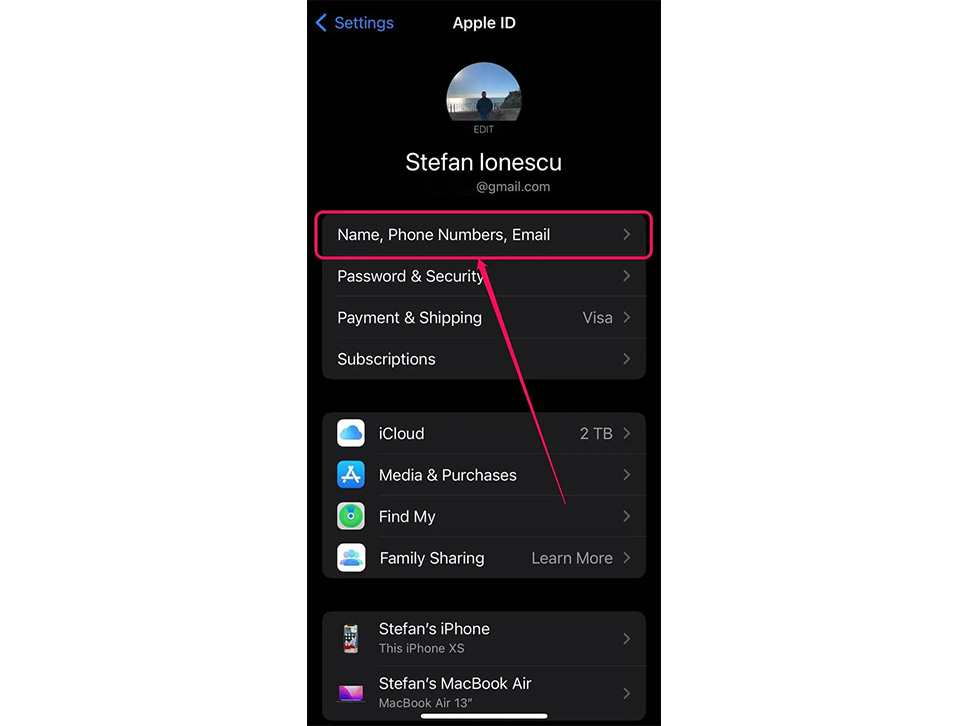
- در قسمتی که عبارت Contactable At نوشته شده، روی دکمه آبی رنگ Edit در سمت راست کلیک کنید.
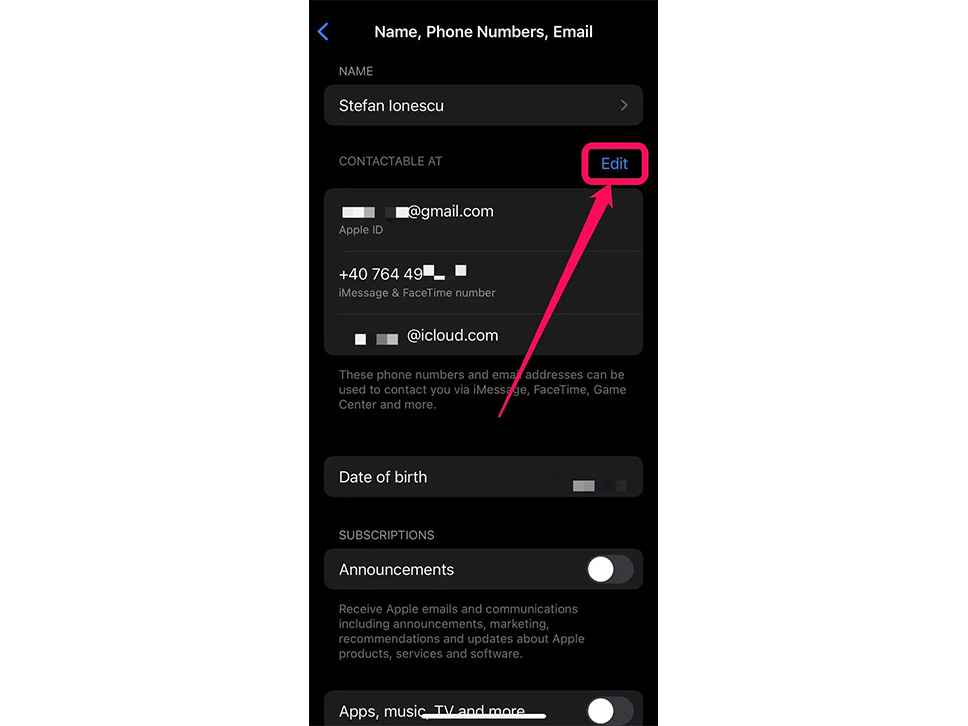
- روی علامت قرمز منها که در سمت چپ Apple ID شما ظاهر میشود ضربه بزنید.
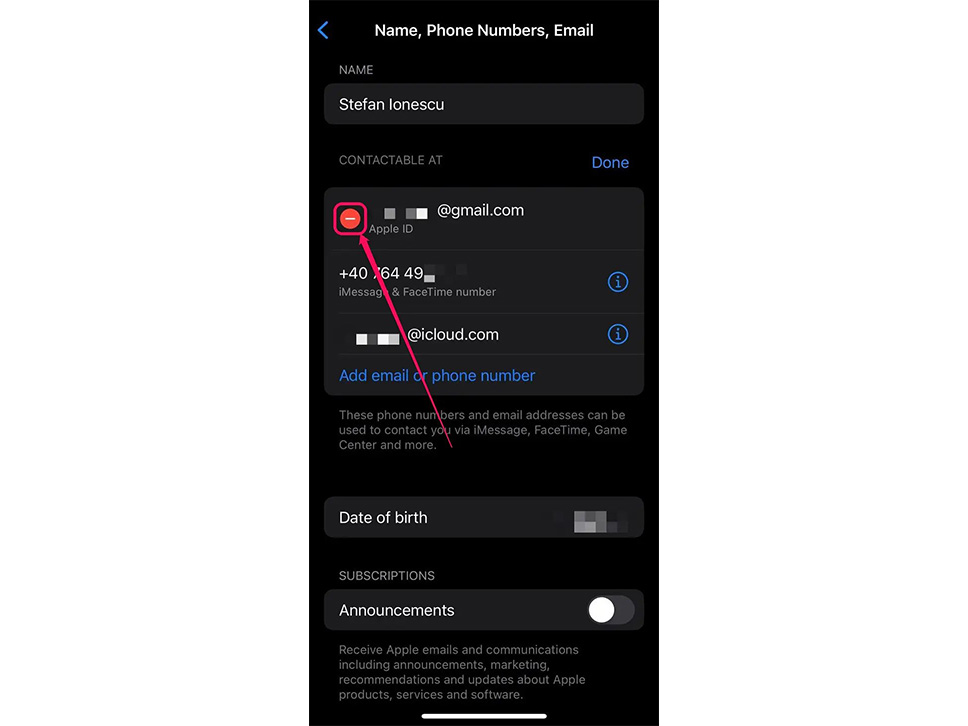
- یک دکمه قرمز رنگ حذف در سمت راست آدرس ایمیل ظاهر میشود. روی گزینه Delete ضربه بزنید.
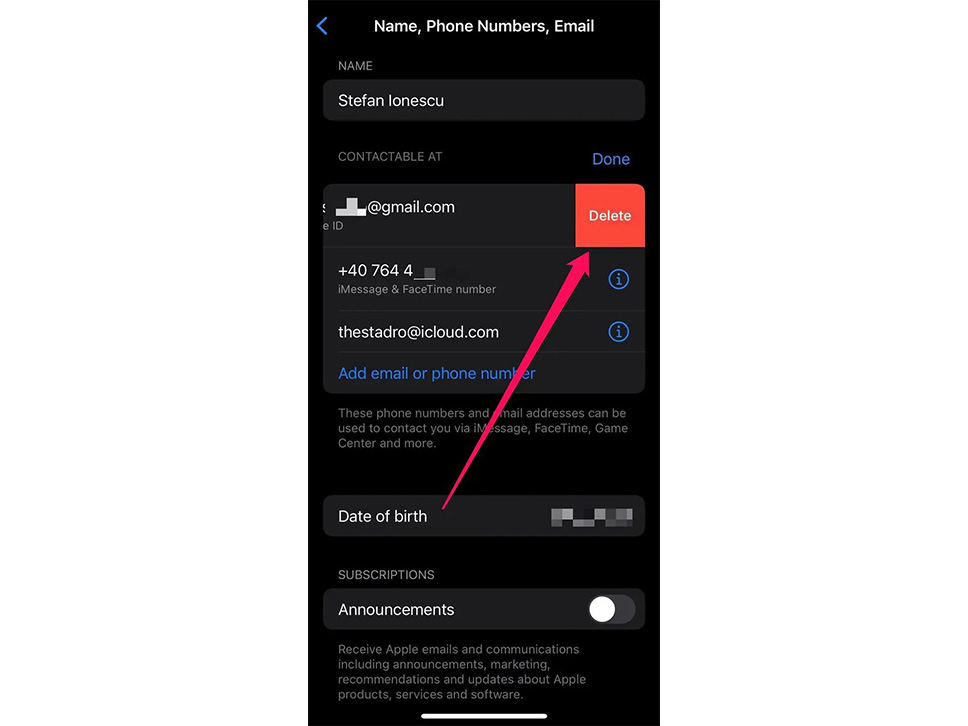
- در پنجره پاپ آپ روی Continue ضربه بزنید. اکنون از شما میخواهد آدرس ایمیل دیگری را برای استفاده به عنوان Apple ID خود اضافه کنید. ممکن است لازم باشد پس از آن دوباره رمز عبور خود را وارد کنید.
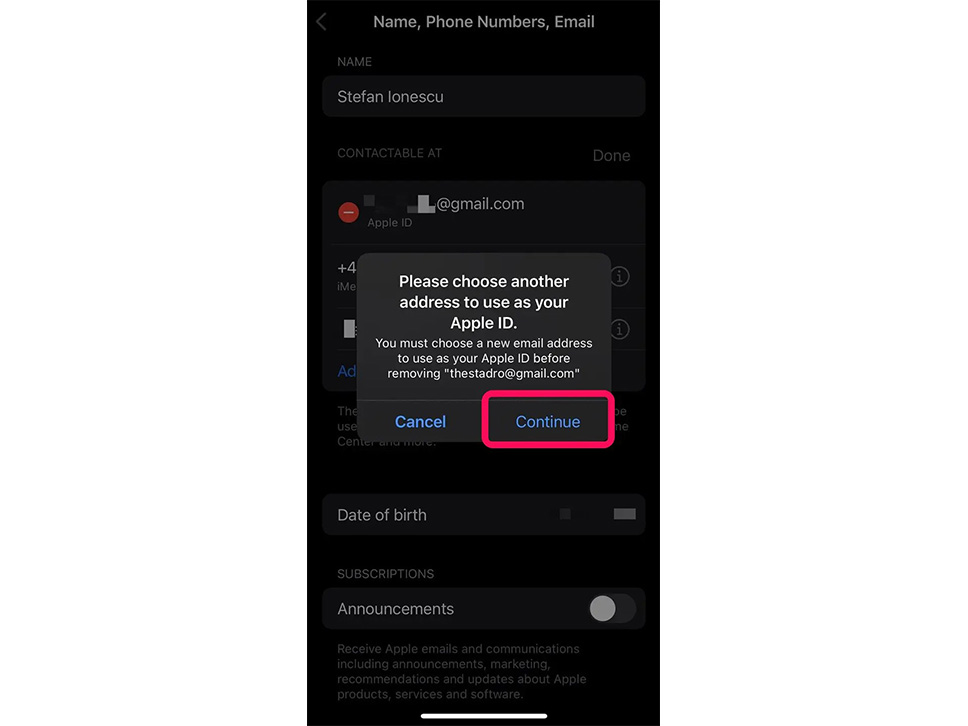
- آدرس ایمیل Apple ID جدید خود را وارد کنید و روی Next در گوشه بالا سمت راست ضربه بزنید.
- سپس یک کد تایید به ایمیلی که وارد کردهاید ارسال میشود. آنرا از صندوق ورودی بازیابی کنید و در پاپ آپ وارد کنید و کد تایید را در آیفون خود وارد کنید. اپل آیدی شما در لحظهای که وارد کردن کد را تمام کنید به روز میشود.
اگر Apple ID خود را به آدرس ایمیل اپل (@icloud.com، @me.com، یا @mac.com) تغییر دهید، در آینده نمیتوانید آن را به آدرس ایمیل شخص ثالث برگردانید. به گفته اپل آدرس ایمیل شخص ثالثی که قبلا استفاده میکردید به عنوان یک ایمیل اضافی در حساب Apple ID شما ظاهر میشود.
سخن پایانی
همانگونه که مشاهده کردید، تغییر اپل آیدی دشوار نیست و به راحتی میتوانید اپل آیدی خود را در گوشی آیفون خود تغییر دهید. فقط به خاطر داشته باشید که پیش از تغییر از تمام دستگاههایی که با این اپل آدی وارد شدهاید خارج شوید و سپس مراحل آموزش داده شده را قدم به قدم اجرا کنید.



















فیلم از ساخت اپل ایدی
چگونه اپل ایدی بسازم؟
سلام
برای ساخت اپل آیدی بدون نیاز به شماره تلفن به لینک زیر از مجله اعتبارکالا مراجعه کنید
https://etebarkala.com/blog/build-an-apple-id-without-the-need-for-a-phone-number/